Google Drive WAV Dosyalarını Sıkıştırıyor mu: Ses Boyutunu Küçültmenin Hızlı Yolu
Google Drive, videoları, sesleri ve diğer dosyaları bulutta depolamak için olağanüstü bir ortam olmuştur. Yalnızca Google hesabı kimlik bilgilerini sağlayarak dosyalarınıza erişmenizi sağlar. Bazı raporlarda kullanıcılar şu soruyu soruyor: Google Drive WAV dosyalarını sıkıştırıyor mu??” Bildiğiniz gibi WAV ses formatı sıkıştırılmamış olup bulut depolama alanının büyük bir kısmını kaplayabilir ve evet, bu kılavuzla Google Drive'da dosyaları ses sıkıştırmayı öğrenebilirsiniz.
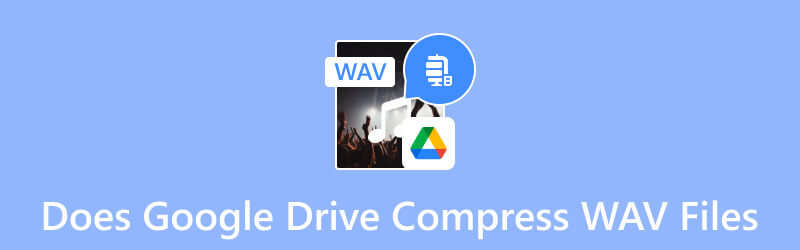
SAYFA İÇERİĞİ
Bölüm 1. Google Drive WAV dosyalarını sıkıştırıyor mu?
Kesinlikle evet! Bulut depolama hizmeti, video ve ses dosyalarını sıkıştırmak için uygun araca sahiptir. WAV dosyaları doğal olarak sıkıştırılmaz ve Google Drive'da daha fazla depolama alanı kaplayabilirler. Bulut depolama alanı 15 GB'lık ücretsiz alan sağlasa da, toplu ve büyük ses dosyalarının saklanması sonuçta alanı tüketecektir. Ancak iyi olan şey, Google Drive'ın WAV dosyalarını indirdikten sonra azaltmasıdır. Herhangi bir uzatma gerektirmez ve prosedürlerin takip edilmesi kolaydır. WAV dosyalarını sıkıştırmak için Google Drive'ın nasıl kullanılacağını öğrenmek için aşağıdaki adımlara geçelim.
Aşama 1. Bilgisayarınızda Google Drive uygulamasını açın ve hesap bilgilerinizle giriş yapın. Ana menüye girdikten sonra WAV dosyalarının saklandığı veya bulunduğu klasörü açın.
Adım 2. Bir veya daha fazla dosya seçin ve ek seçenekleri ortaya çıkarmak için farenize sağ tıklayın. Seç İndir açılır listeden seçeneği seçin.
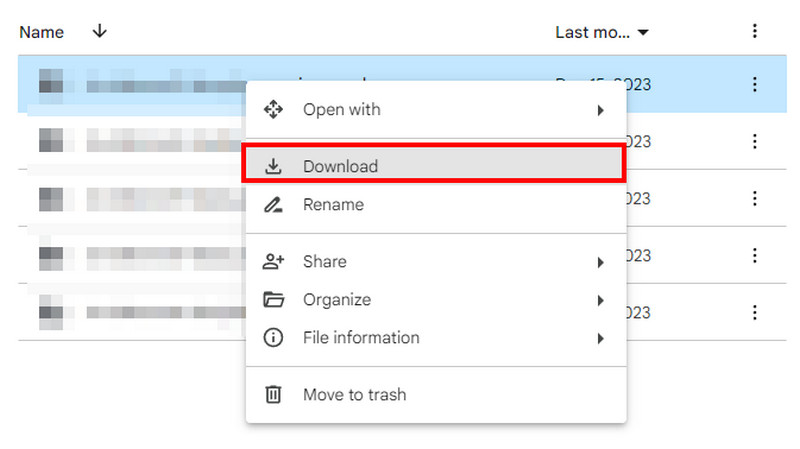
Aşama 3. Varsayılan olarak Google Drive indirme işlemini sıkıştırmayla gerçekleştirir. Sağ alt köşedeki istemi kontrol ettiğinizde ” kelimesini göreceksiniz.Sıkıştırma.” Bu, dosyalar indirildikten sonra boyutlarının küçültüldüğü anlamına gelir. Yeşil onay işareti göründüğünde indirme ve sıkıştırma işlemi tamamlanır.

Google Drive indirildiğinde WAV dosyalarını sıkıştırsa da sıkıştırma algoritması ses kalitesine zarar verebilir. Ancak en iyi alternatif için bir sonraki bölüme bakın.
Bölüm 2. Google Drive için Ses Nasıl Sıkıştırılır
Google Drive'ın WAV dosyalarını indirirken sıkıştırdığını öğrendikten sonra bunları buluta yüklemeden önce nasıl sıkıştırırsınız? Vidmore Video Dönüştürücü yüksek kaliteli sıkıştırmanın çözümü! Yazılımda MP3, AAC, WAV, M4R, M4A, OGG, MKR, AC3 ve daha fazlasını destekleyen bir ses kompresörü bulunur. Boyutu, kanalı, örnekleme hızını ve diğer ayarları düzenlemenize yardımcı olabilecek işlevlerle arayüzde gezinmek kolaydır. Ayrıca, sıkıştırmayı tamamlamadan önce sonucu dinlemenize olanak tanıyan bir Önizleme seçeneği de mevcuttur. Profesyonel sıkıştırma ve cömert masaüstü özellikleri için Vidmore Video Converter'ı edinin.
- Kayıplı ve kayıpsız ses formatlarının sıkıştırılmasını destekler.
- Ses dosyası boyutu için varsayılan ve manuel ayarlamalar.
- Ses bit hızını 64kbps'den 320kbps'ye değiştirmek için etkinleştirin.
- Ses düzenleme, senkronizasyon ve daha fazlası için daha önemli araçlar sağlayın.

Aşama 1. Vidmore Video Converter'ı bilgisayarınıza indirip yükleyin. Kurulumu tamamladıktan sonra programı başlatın ve Araç Kutusu menüsüne ilerleyin. Ses Kompresörü aracını bulun ve Ekle Yerel klasörü açmak için düğmesine basın. WAV dosyasını bulun ve tıklayın. Açık yüklemek.
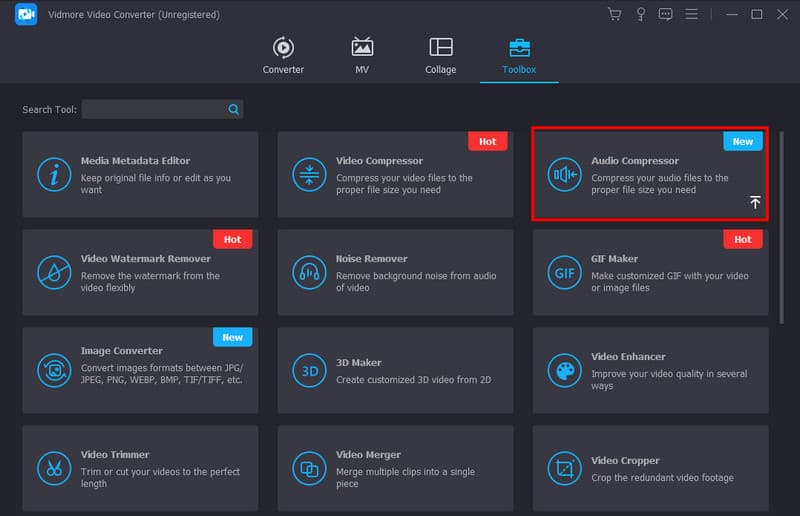
Adım 2. İletişim kutusunda, boyutun zaten varsayılan olarak sıkıştırıldığını göreceksiniz. Yine de istediğiniz dosya boyutu elde edilene kadar boyutu manuel olarak ayarlayabilirsiniz. Çıkış formatı, örnekleme hızı, bit hızı vb. gibi diğer ayar yapılandırmalarıyla devam edin.
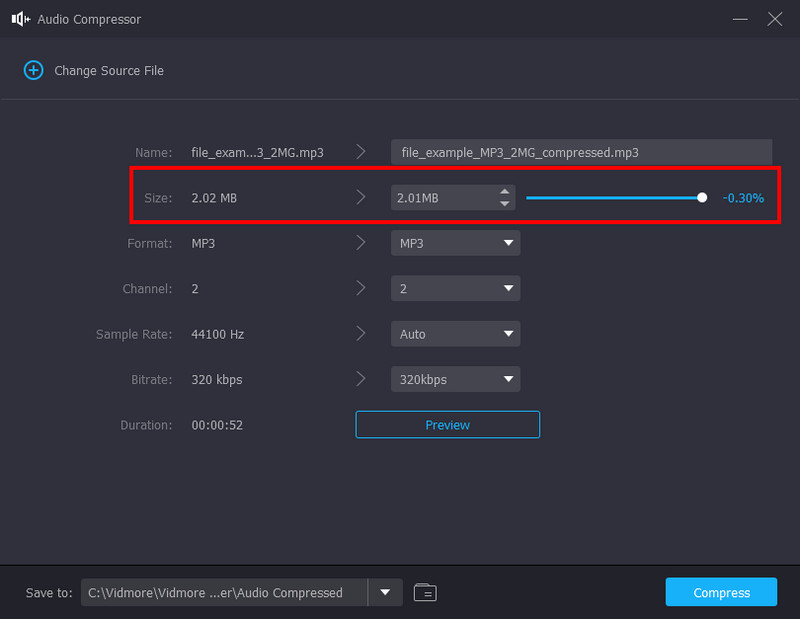
Aşama 3. Sıkıştırılmış WAV ses dosyasını kontrol etmek için Önizleme düğmesini tıklayın. Daha fazla ses düzenlemesi için Düzenle düğmesini veya düğmenin sol köşesindeki yıldız simgesini seçin. Sayfadan ses parçasını, ses seviyesini ve gecikmeyi değiştirin. Tıkla tamam Kaydetmek için düğmeye basın.
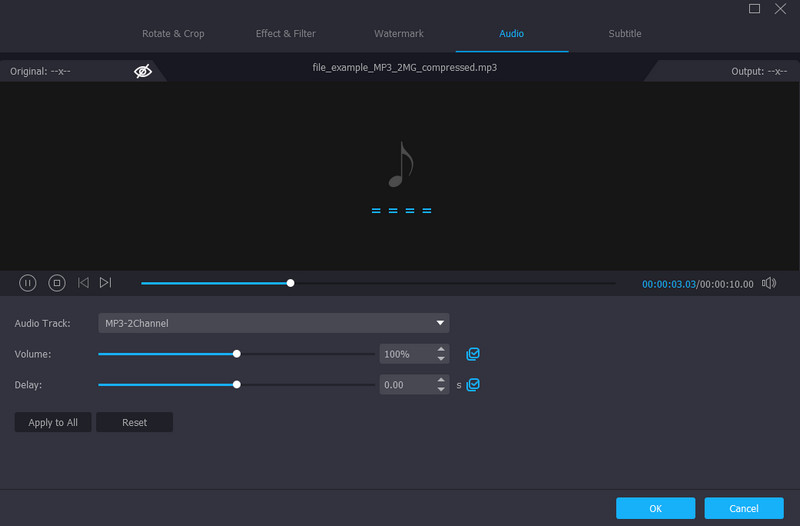
4. adım. Bir kez geri döndüğünüzde Ses kompresörü pencereye git Şuraya kaydet Ses dosyası için belirlenen konumu seçmek için açılan seçenek. Son olarak, Kompres Dosya boyutunu küçültmek için düğmesine basın. Artık WAV dosyasını Google Drive hesabınıza hızlı bir şekilde yükleyebilirsiniz.
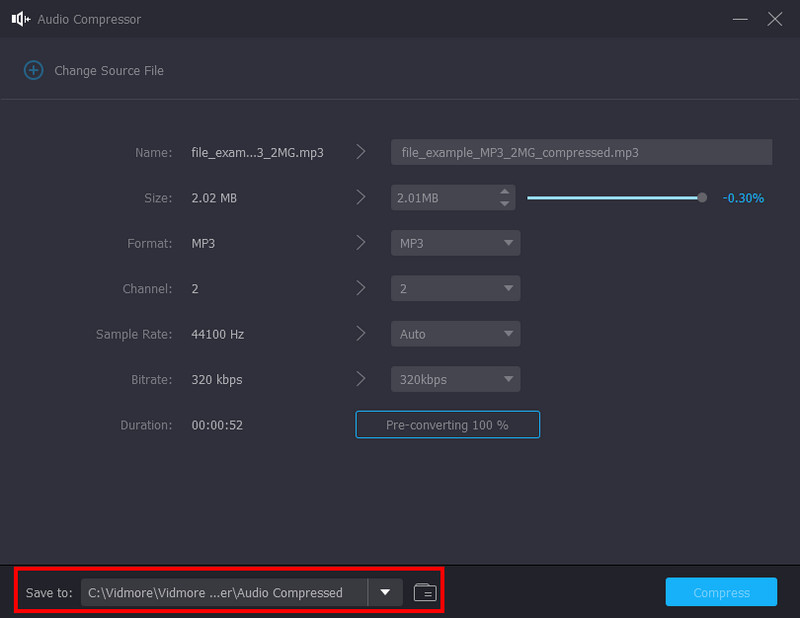
Not: Vidmore Video Converter ayrıca yardımcı olur sesteki arka plan gürültüsünü kaldır Dosyalar. WAV dosyalarınız ses perdesinde ses çıkarıyorsa, Vidmore başvurulacak çözümdür. .
Bölüm 3. Google Drive WAV Dosyalarını Sıkıştırma hakkında SSS
Google Drive'a müzik yüklemek kaliteyi düşürür mü?
Hayır. Google Drive, yüklenen ses dosyasını olduğu gibi saklar. Bulut depolama hizmetinde, görseller ve videolar da dahil olmak üzere medya dosyası boyutlarını otomatik olarak azaltacak bir sistem bulunmamaktadır. Google Drive, yeterli depolama alanına sahip olduğu sürece, herhangi bir dosya boyutunda desteklenen herhangi bir biçimi kabul eder.
Google Drive video kalitesini etkiler mi?
Bir video dosyasının bulut hizmetine yüklenmesi kalitesini değiştirmez. Ancak videoyu Google Drive'da izlemeye çalışırsanız kalite farkını, özellikle de daha düşük olanı görebilirsiniz. Ama endişelenmeyin; Başka bir medya oynatıcıda açtığınızda veya bilgisayarınıza indirdiğinizde orijinal kalitesi yeniden görünecektir.
Google'ın sıkıştırmasını nasıl durdurabilirim?
Sıkıştırılmamış ses dosyalarını indirmek için alternatif yolu kullanabilirsiniz. Yapmanız gereken ilk şey klavyenizdeki CTRL tuşuna basarak bulut hizmetinden dosyaları seçmektir. Dosyayı kaydetmek istediğiniz klasöre sürükleyin. Daha sonra aynı işlemi diğer ses dosyalarına da yapabilirsiniz.
Sıkıştırılmamış WAV dosyaları Google Drive alanını tüketir mi?
Evet, özellikle birden fazla sıkıştırılmamış dosyanız olduğunda. Medya dosyalarını bulut depolama alanında depolayabilirsiniz ancak Google Drive'ın sınırlı olduğunu ve depolama alanınızın tükenebileceğini unutmayın.
Birden fazla WAV dosyası yüklenirken Google Drive yavaşlıyor mu?
Bunun gerçekleşmesi mümkündür. Bildiğiniz gibi Google Drive medya içeriğini hızlı bir şekilde yükleyebilir ancak dosyalar çok büyükse yavaşlayabilir. Bulut hizmeti sesin formatına, boyutuna ve sunucu yüküne bağlıdır. Bu nedenle toplu yükleme yaptığınızda sağ alt köşede bir kuyruk görebilirsiniz.
Sonuç
Bu makale şu soruya cevap verdi: “Google Drive bir WAV dosyasını sıkıştırıyor mu??” Ve evet, dosya boyutlarını azaltmanın en kolay yolunun bulut hizmeti olduğunu öğrendiniz. Daha büyük dosyalar yüklemeniz gerekiyorsa ve Google Drive artık bunları kabul etmiyorsa, yüksek kalitede küçültmek için Vidmore Video Converter'ı kullandığınızdan emin olun. Sezgisel deneyimle birlikte profesyonel özellikler sunan araç, Mac ve Windows'ta mevcuttur. Şimdi denemek için İndir düğmesine tıklayın.


